Ներկայումս շատ մարդիկ ունեն իրենց տպիչը: Որպես կանոն, վաղ թե ուշ տպիչ, ինչպես ցանկացած այլ տեխնիկա, կարող է անսարքություններ եւ անսարքություններ առաջացնել: Սովորաբար սխալները տեղի են ունենում մասերի մաշվածության կամ ոչ պատշաճ գործողության արդյունքում:
Հաճախ, տրոհման պատճառը կարող է որոշվել ինքնուրույն, բայց ամեն ինչ լավագույնն է այս բիզնեսը մասնագետներին վստահելու համար, քանի որ միայն նրանք կարող են իրականացնել բարձրորակ ախտորոշում եւ վերանորոգում:
Ինչի մասին ենք խոսելու.
Լազերային տպիչ
Լազերային տպիչները այժմ մեծ պահանջարկ ունեն: Նրանք ունեն շատ առավելություններ եւ գերազանցում են սովորական թանաքային տպիչները հնարավորությունների համար: Որպես կանոն, լազերային տպիչը առավել հարմար է գրասենյակային աշխատանքի համար, քանի որ դրա սարքը կարող է դիմակայել ամեն օր ծանր բեռներով, ինչը կարեւոր է այս տեսակի աշխատանքի համար:

Լազերային տպիչը էջի սարք է: Մեկ րոպեի ընթացքում այն \u200b\u200bունակ է տպել ավելի քան 150 էջ: Լուսանկարը, դուք կարող եք տեսնել, թե ինչպիսին է HP Laserjet M1132 MFP տպիչը:
Ժամանակակից լազերային տպիչների մեծ մասը ենթակա է նույնական սխալիների: HP Laserjet M1132 MFP տպիչի սխալը կարող է առաջանալ փոշու եւ այլ կեղտերի մասերի մակերեսի ուժեղ աղտոտման արդյունքում: Հետեւաբար մասնագետները ժամանակ առ ժամանակ խորհուրդ են տալիս տպիչի ներքին մակերեսները մաքրել:
Նաեւ հաճախ HP Laserjet M1132 MFP տպիչի տեղադրման սխալը կարող է ուղղակիորեն կապված լինել տեղադրված պարամետրերի կամ վարորդի հետ:

Համապատասխան վարորդի համակարգչում տեղադրելը
Հատկանշական է, որ այն պարամետրերից է, եւ վարորդը կախված է տպիչի աշխատանքից: Հետեւաբար, դուք պետք է տեղադրեք միայն ձեր համակարգչի վրա հարմար վարորդներին: Եթե \u200b\u200bվարորդում խնդիրներ են առաջանում, դուք պետք է պարզեք սխալի ծածկագիրը եւ փորձեք ինքներդ շտկել այն: Եթե \u200b\u200bդա ձախողվի, ամենալավն է դիմել մասնագետի հետ:
Հեշտ է կռահել, որ բոլոր հնարավոր սխալները հայտնվում են տարբեր գործոնների արդյունքում: Սա հուշում է, որ խնդրի լուծումը ուղղակիորեն կախված կլինի դրա արտաքին տեսքի պատճառից: Հետեւաբար, արժե առանձնացնել նրանց համար ամենատարածված սխալներն ու լուծումները:
ERR E2 PRINTER HP LASERJET M1132 MFP
Որպես կանոն, E2- ի սխալը հայտնվում է, երբ քարթրիջի խցիկի դուռը բաց է: Խնդիրը լուծելու համար անհրաժեշտ է ստուգել, \u200b\u200bթե փակել է քարթրիջի դուռը: E2- ի անսարքությունը մյուսների համեմատ ամենատարածվածն է:

ERR E3 PRINTER HP LASERJET M1132 MFP
E3 սխալի պատճառը հայտնվում է HP- ի տպիչով, կարող է խոսել քարթրիջի հետ կապված խնդիրների մասին (ոչ կամ սխալ տեղադրում):

Ինչպես շտկել E3 սխալը:
Սովորաբար այս սխալն ուղեկցվում է բարձր հնչյուններով (ճեղք, կտտացրեք): Հաստատեք այն քարթրիջի խնդրի առկայությունը `հեռացնելու հետ: Եթե \u200b\u200bդրանից հետո տպիչը այլեւս հնչյուններ չի առաջացնում եւ սխալ չի գրել, ապա պատճառը հայտնաբերվում է, եւ պարզապես անհրաժեշտ է տեղադրել նոր քարթրիջ:

Ամեն դեպքում, E3- ի սխալը տեղի է ունենում քարթրիջի սխալ փոխարինման արդյունքում: Հետեւաբար, առաջին փոխարինումից առաջ պետք է սովորեք տպիչին կցված հրահանգը: Քարտրիջի եւ դրա վարդակների առաջնային, տեսողական զննումը կօգնի նաեւ խուսափել այս սխալի տեսքից եւ հետագա սխալ տպիչից:
E8 E8 տպիչ HP LASERJET M1132 MFP
E8 պատկերակի տեսքը կարող է ցույց տալ ճակատագրական սխալի առկայությունը: Ըստ էության, E8- ի սխալը հանգեցնում է տպիչի ամբողջական կանգառի, քանի որ այն չի կարող վերականգնվել կամ միացնել: Շատ հաճախ, այս անսարքությունն առաջանում է ինտերֆեյսի խորհրդի մեղքի հետեւանքով:

E8 սխալի շտկում
Ինքներդ կարող եք լուծել այս անսարքությունը: Դա անելու համար հարկավոր է մի քանի գործողություններ անցկացնել.
- Անջատեք տպիչը եւ անջատեք մալուխը.
- Սպասեք առնվազն 1 րոպե եւ միացրեք սարքը.
- Հաջորդը, դուք պետք է սպասեք, մինչեւ սարքը նախաստորագրվի:
Եթե \u200b\u200bայդ գործողությունները չլուծեին խնդիրը, եւ սխալը կրկնվեց, ապա պետք է կապվեք վերանորոգման կենտրոնի հետ: Քանի որ ձեր տպիչը վերանորոգելու անկախ փորձերից, դուք կարող եք վնաս պատճառել նրան, ինչը կազդի իր հետագա աշխատանքի վրա:

Դիտարկենք լազերային տպիչների հետ կապված այլ հնարավոր խնդիրներ.
- Մեղքի ֆուսեր: Սովորաբար, երբ սարքը միացնում եք, սարքի վահանակը ցուցադրում է բոլոր 3 LED- ները: Այս խնդրի առկայության դեպքում տպիչը տպագրության ընթացքում կդարձնի բնորոշ ցնցող ձայն: Նաեւ տպելուց հետո սկավառակը պտտվում է շատ երկար ժամանակ:
- Լազերային սկաների ձախողում: Փաստաթղթեր տպելիս սպիտակ շերտերը հայտնվում են թղթի վրա, կամ տպումը շատ գունատ է:
- Թղթի տրանսպորտի մեխանիզմների մաշվածությունը: Եթե \u200b\u200bկա այս խնդիրը, հայտնվում է նարնջագույն պատկերակ:
- Ձախողում ինտերֆեյսի խորհրդի գործողության մեջ: Այս դեպքում տպիչը դադարում է միացնել:
- Անսարքություն փոխանցումատուփի մեջ: Գործողության ընթացքում սարքը հսկայական աղմուկ է բարձրացնում եւ անջատվում է, երբ սկավառակը պտտվում է:
- Փոխանցման լիսեռի մետաղալար: Դա դիտարկվելու է գունատ տպագիր:
- Թղթի փոխակրիչի անսարքություն: Դա հաստատվում է, եթե թղթի թերթերը չեն հասնում ֆյուստերին, բայց խրված են:
- Սխալ Duplex- ի աշխատանքի մեջ: Թերթը տպելիս սառեցված չէ եւ մնում է դուպլեքսում:
- Էլեկտրոնիկայի հիմնական վճարների աշխատանքում ձախողում: Այս դեպքում սարքը դադարում է միացնել կամ միացնել, բայց չի տպվում:
- Հաստ կամ անորակ թուղթ: Որպես կանոն, ոչ պատշաճ թուղթ օգտագործելիս տպիչը տպում է փաստաթղթեր, բայց պատկերը հիացած է եւ հեշտությամբ լվանում է մատով:
- Թղթի կերային ուղու աղտոտում: Սարքն աշխատում է, բայց տպում է սայթիգները:
Վերոնշյալ բոլոր խնդիրները կարող են շտկվել համապատասխան մասերը փոխարինելով կամ մաքրելով: Դուք կարող եք ինքնուրույն ախտորոշել HP Laserjet M1132 MFP լազերային տպիչը միայն այս տեխնիկայի վերաբերյալ գիտելիքների առկայության դեպքում: Քանի որ շահագործման ընթացքում լազերային տպիչը շատ ջեռուցվում է ներսից, ուստի վտանգավոր է սարքը բացելուց անմիջապես հետո: Բացի այդ, սխալ գործողությունները կարող են վնասել տպիչին, ինչը կազդի իր հետագա աշխատանքի վրա:
Եթե \u200b\u200bսարքն անբավարար է աշխատում, հետեւեք ցուցակի ցուցակներում նշված քայլերին: Եթե \u200b\u200bսարքը չի գործարկում որոշակի քայլ, շարունակել ըստ առաջարկությունների սխալների լուծման առաջարկությունների: Եթե \u200b\u200bխնդիրը լուծված է որոշակի գործողությունների միջոցով, վերահսկման ցուցակում նշված մնացած գործողությունները չեն կարող իրականացվել:
Անսարքությունների լուծման ցուցակ
1. Համոզվեք, որ սարքը պատշաճ կազմաձեւված է:
Բայց Սեղմեք Power կոճակը `անջատման ավտոմատ ռեժիմը անջատելու կամ սարքը միացնելու համար:
բ. Ստուգեք էլեկտրական կաբելային կապերը:
մեջ Համոզվեք, որ գծի լարումը համապատասխանում է սարքի էներգիայի կազմաձեւին: Եթե \u200b\u200bերկարացումը օգտագործվում է, եւ դրա լարումը չի բավարարում բնութագրերը, սարքը միացրեք ուղղակիորեն պատի վարդակից: Եթե \u200b\u200bսարքն արդեն միացված է ուղղակիորեն պատի վարդակից, փորձեք օգտագործել մեկ այլ ելք:
Եթե \u200b\u200bայս գործողություններից ոչ մեկը չի օգնում վերականգնել էլեկտրամատակարարումը, դիմեք ձեր HP հաճախորդի աջակցությանը:
2. Ստուգեք կաբելային կապերը:
Բայց Ստուգեք սարքի եւ համակարգչի միջեւ կաբելային կապը: Ստուգեք կապի հուսալիությունը:
բ. Ստուգեք մալուխի վիճակը, հնարավորության դեպքում այն \u200b\u200bփոխարինելով մյուսի հետ:
մեջ Ստուգեք ցանցի միացման ստուգումը, եթե ցանցի ցուցիչը լուսավորված է: Network անցի ցուցիչը գտնվում է սարքի հետեւի վահանակի ցանցային միակցիչի կողքին:
Եթե \u200b\u200bսարքը դեռ միացված չէ ցանցին, սարքը հեռացրեք համակարգից եւ վերատեղադրեք այն: Եթե \u200b\u200bսխալը չի \u200b\u200bվերացվել, դիմեք ցանցի կառավարչի հետ:
3. M1132 շարք: Ստուգեք, արդյոք որեւէ ցուցանիշ է այրվում կառավարման վահանակում: Ներառյալ, արդյոք այն աշխատում է եւ գնում է, եթե անհրաժեշտություն կա:
Ստուգեք, արդյոք որեւէ հաղորդագրություն ցուցադրվում է կառավարման վահանակի վրա:
4. Համոզվեք, որ օգտագործված թերթը բավարարում է առանձնահատկությունները:
5. Համոզվեք, որ թուղթը պատշաճ կերպով դրված է կերակրման սկուտեղի մեջ:
6. Համոզվեք, որ սարքի ծրագիրը տեղադրված է ճիշտ:
7. Համոզվեք, որ տպիչի վարորդը տեղադրված է սարքի վրա այս ապրանքի համար, եւ որ դուք ընտրում եք սարքը մատչելի տպիչների ցանկից:
8. Տպեք կազմաձեւման էջը:
Բայց Եթե \u200b\u200bայս էջը տպագրված չէ, ստուգեք թղթի առկայությունը կերային սկուտեղի մեջ:
բ. Համոզվեք, որ այն տեղադրված է ճիշտ:
մեջ Եթե \u200b\u200bսարքը խցանված թուղթ է, վերացրեք մուրաբաները:
Եթե \u200b\u200bտպման որակը անբավարար է, հետեւեք այս քայլերին.
Ստուգեք տպագիր պարամետրերը օգտագործված լրատվամիջոցների համապատասխանությունը:
Տպման որակի խնդիրների լուծում:
9. Փոքր փաստաթուղթ տպեք մեկ այլ դիմումից, որից նախկինում տպագրությունը նորմալ էր գործում: Եթե \u200b\u200bփաստաթուղթը նորմալ տպագրվի, նշանակում է, որ խնդիրը օգտագործվում է: Եթե \u200b\u200bխնդիրը լուծված չէ (փաստաթուղթը չի տպվում), հետեւեք այս քայլերին:
Բայց Փորձեք առաջադրանք տպել մեկ այլ համակարգչից, որի վրա տեղադրված է սարքի ծրագիրը:
բ. Ստուգեք կաբելային կապը: Նշեք Desired անկալի պորտը սարքի համար կամ վերագործարկեք ծրագիրը `ընտրելով օգտագործված կապի տեսակը:
Սարքի կատարման վրա ազդող գործոնները
Մի քանի գործոններ ազդում են տպագրության առաջադրանքների ժամանակի վրա:
Օգտագործելով հատուկ թուղթ (օրինակ, թափանցիկ կինոնկար, խիտ թուղթ եւ ոչ ստանդարտ ձեւաչափի թուղթ):
Սարքի վերամշակման եւ բեռնման ժամանակը:
Գրաֆիկական պատկերների բարդությունն ու ձեւաչափը:
Օգտագործված համակարգչի արագությունը:
Ցանցային կապ կամ կապ `օգտագործելով USB մալուխ:
Սարքի I / O կազմաձեւում:
Վերականգնելով գործարանի լռելյայն պարամետրերը:
Վերականգնելով գործարանի պարամետրերը լռելյայն, վերադառնում է սարքի բոլոր պարամետրերը գործարանային լռելյայն արժեքների համար, մաքրում է ֆաքսային վերնագիրը, հեռախոսի համարը եւ սարքի հիշողության մեջ պահվող բոլոր ֆաքսերը:
Վերականգնելով գործարանի պարամետրերը լռելյայն, վերադառնում է սարքի բոլոր պարամետրերը գործարանային լռելյայն արժեքների համար, մաքրում է ֆաքսային վերնագիրը, հեռախոսի համարը եւ սարքի հիշողության մեջ պահվող բոլոր ֆաքսերը: Նաեւ այս ընթացակարգը մաքրում է ֆաքսային հեռախոսային գիրքը եւ ջնջում է սարքի հիշողության մեջ պահվող էջերը: Այնուհետեւ, ընթացակարգի համաձայն, սարքը ավտոմատ կերպով վերագործարկվում է:
1. Կառավարման վահանակում կտտացրեք Տեղադրել:
2. Օգտագործեք սլաքների ստեղները `պահպանման պահպանումը ընտրելու համար, ապա կտտացրեք OK:
3. Օգտագործեք սլաքների ստեղները `լռելյայն արժեքների տարբերակը ընտրելու համար, ապա կտտացրեք OK:
Սարքը ինքնաբերաբար կվերագործարկվի:
Կառավարման վահանակի ցուցանիշների գտնվելու վայրի մեկնաբանություն
Եթե \u200b\u200bսարքը պահանջում է ծառայություն, սխալի ծածկագիրը հայտնվում է կառավարման վահանակի էկրանին: Ind ուցանիշի նշանակումներ
Կարգավիճակի նշանակումը, երբ ցուցիչը չի այրվում
Կառավարման վահանակների հաղորդագրությունների մեկնաբանություն
Հաղորդագրման կառավարման վահանակի տեսակները
Զգուշացումները ցուցադրվում են միայն որոշակի ժամանակ: Նրանք կարող են օգտագործողին պահանջել հաստատել գործի կատարումը `սեղմելով OK կոճակը կամ չեղարկեք աշխատանքը` սեղմելով չեղյալ կոճակը (x): Որոշ նախազգուշացումներ թույլ չեն տալիս ամբողջական առաջադրանքը կամ ազդել տպման որակի վրա: Եթե \u200b\u200bնախազգուշացում է կապված տպագրության հետ, եւ ավտոմատ շարունակման գործառույթը միացված է, արտադրանքը կվերսկսի տպման գործը, առանց հաստատելու 10 վայրկյան դադարից հետո:
Քննադատական \u200b\u200bսխալի հաղորդագրությունները ցույց են տալիս ցանկացած ձախողում: Անջատելը եւ ուժը կարող են լուծել խնդիրը: Եթե \u200b\u200bկրիտիկական սխալը կրկնվի, հնարավոր է, որ սարքը պահանջում է պահպանումը:
Ջեմերի հնարավոր վայրը
Jams կարող են առաջանալ հետեւյալ վայրերում:
Փաստաթղթերի սնուցող
Ներքին խոռոչներ (բացեք դռան վարպետը)
Media Jam- ը կարող է առաջանալ հետեւյալ տեղերից մեկում:
Փաստաթղթերի կերակրման մեջ մուրաբաների վերացում
1. Բացեք փաստաթղթի սնուցողի ծածկը

2. Զգուշորեն հեռացրեք բոլոր խրված թուղթը: Փորձեք ուշադիր հեռացնել էջը `առանց այն կոտրելու:

3. Փակեք փաստաթղթի սնուցողի ծածկը:

ԵՄ-երի վերացում Արդյունքների սկուտեղի ոլորտում
Խցանումը վերացնելու համար չպետք է օգտագործեք սուր առարկաներ, ինչպիսիք են մատիտը կամ մկրատը: Երաշխիքը չի տարածվում սուր օբյեկտների պատճառած վնասի վրա:
Բարձրացրեք սկաների հանգույցը եւ բացեք դուռը:

2. Հեռացրեք այն:

Մուտքի դուռը բացելը եւ երկու ձեռքերը պահելով հյուսիսային եղջերու միջավայրի ձգվող եզրերի (կամ միջին), զգուշորեն հեռացրեք այն տպիչից:

4. Տեղադրեք այն:


Ջեմերի վերացումը կերային սկուտեղի մեջ

2. Հեռացրեք այն:

3. Հեռացրեք լրատվամիջոցների կեռը `կերակրման սկուտեղից տպելու համար:

4. Boe երկու ձեռքերով փոխադրողի տեսանելի մասի համար (ներառյալ `ըստ միջին մասի), եւ ուշադիր քաշեք այն արտադրանքից:

5. Տեղադրեք այն:

6. Փակեք դուռը եւ սկաների հանգույցը:

Սարքի ներսում ջեմների վերացում
1. Բարձրացրեք սկաների հանգույցը եւ բացեք դուռը:

2. Հեռացրեք այն:

3. Եթե խցանված թուղթը տեսանելի է, ապա այն ուշադիր վերցրեք եւ դանդաղ քաշեք սարքը:

4. Տեղադրեք տեղում:

5. Փակեք դուռը եւ սկաների հանգույցը:

Թղթի խցանման պարամետրը փոխելը
Եթե \u200b\u200bJAMMing գործառույթը միացված է, սարքը կկրկնի ջեմների ընթացքում վնասված տպագրության էջը:
բ. Աջ սեղմեք վարորդի պատկերակին եւ ընտրեք հատկություններ:
բ. Աջ սեղմեք վարորդի պատկերակին եւ ընտրեք հատկություններ:
Բայց Լինելով Apple TK ընտրացանկում, կտտացրեք Համակարգի կարգավորումների մենյուը, ապա կտտացրեք տպագիր եւ ֆաքսային պատկերակին:
մեջ Սեղմեք տարբերակի կոճակը:
2. Ընտրեք ավտոմատ կամ անջատումը: Թղթե ջեմների վերացման ներքո:
Թղթի հետ կապված խնդիրների լուծում
Ստորեւ թվարկված խնդիրները կարող են առաջացնել տպման որակի, մեդիա մուրաբաների կամ սարքի վնասների արժեզրկում:
Փոխադրողը սխալ է բեռնված, կամ կերային սկուտեղը լցվում է

Թղթի տափակը վերածեք մուտքային սկուտեղի մեջ կամ փորձեք թուղթ տեղակայել 180 աստիճանի մուտքային սկուտեղի մեջ:
Համոզվեք, որ թերթը ճիշտ է դրվում, եւ ուղեցույցները այնքան էլ անվճար չեն կամ, ընդհակառակը, թղթի փաթեթը սեղմելու համար չափազանց շատ չէ:
Գուցե թղթի տրակտում խցկելը:
Վերականգնեք բոլոր թղթի ջեմերը:
Թուղթը չի համապատասխանում HP- ի պահանջներին:
Ծրարների ներսում օդի առկայությունը կարող է հանգեցնել ծալքերի տեսքի:
Հեռացրեք ծրարը, ուղղեք այն եւ կրկնեք տպարանը:
Տոները հայտնվում է տպված նիշերի շուրջ:
Թերեւս թուղթը սխալ է բեռնվում:
Թղթի վրա թեքեք սկուտեղի մեջ մյուս կողմը:

Եթե \u200b\u200bնիշերի շուրջը ցրված է մեծ քանակությամբ տոնիկ, ապա դա կարող է լինել բարձր դիմադրություն:
Օգտագործեք մեկ այլ, ինչպիսիք են բարձրորակ, թուղթ լազերային տպիչների համար:
Էջի վերեւում պատկերը (պինդ սեւ) հայտնվում է էջի ներքեւում (որպես մոխրագույն դաշտ)
Հնարավոր է տպել ծրագրի պարամետրերի պատկերը:
Ծրագրում փոխեք դաշտի երանգը (խավարը), որի ընթացքում հայտնվում է կրկնվող պատկեր:
Օգտագործված ծրագրում ամբողջ էջը վերածեք 180 աստիճանի, որպեսզի առաջինը տպեք ավելի թեթեւ պատկեր:
Թերեւս տպագրության որակը ազդում է պատկերների կարգի վրա:
Փոխեք պատկերի տպման հաջորդականությունը: Օրինակ, վերեւից ավելի թեթեւ պատկեր դարձրեք, իսկ մութ հատակը:
Թերեւս սարքը ազդել է լարման շաղ տալու վրա:
Եթե \u200b\u200bմեղքը նկատվում է, երբ հաջորդ տպագիր գործը կատարվում է, միացրեք տպիչը 10 րոպե, ապա կրկին միացրեք այն, վերսկսելու տպագիր աշխատանքը:
Պատճենները դատարկ են կամ շատ գունատ:
Գուցե կա տպիչի թերություն:
Օգտագործվել է բնօրինակ վատ որակը:
Երբեմն չափազանց թեթեւ կամ վնասված փաստաթղթերը պատճենելիս նույնիսկ հակադրություն կազմաձեւը թույլ չի տալիս ստանալ լավ որակի պատճեն: Հնարավորության դեպքում գտնեք բնօրինակ ավելի բարձր որակը:
Թերեւս հակադրությունը սխալ է սահմանվում:
Հակադրման տարբերակը փոխելու համար օգտագործեք կառավարման վահանակի ընտրացանկերը:
Բնօրինակը օգտագործվում է գունային ֆոնով (HP- ի, Epson- ի, Canon տպիչների, եղբոր թանաքային քարտրիջներ գնելով, տպիչից, գներից) գնելով թանաքային քարտրիջներ):
Գունավոր ֆոնի պատճառով նախապատմության եւ նախապատմության ֆոնի եւ պատկերների միաձուլումը կարող է փոխվել: Հնարավորության դեպքում օգտագործեք բնօրինակները առանց գունային ֆոնի:
Կրկնվող թերությունների մասշտաբը
Եթե \u200b\u200bթերությունները հայտնվում են էջում նույն ընդմիջումներով, ապա թերության պատճառը որոշելու համար օգտագործեք հետեւյալ մասշտաբը: Էջի առաջին արատավորմամբ հավասարեցնել մասշտաբի վերին եզրը: Ըստ նշանի, որը համընկնում է հետեւյալ նմանատիպ արատների հետ, կարող եք սահմանել անսարք բաղադրիչ:
Եթե \u200b\u200bթերությունը վերաբերում է տպագրական մեխանիզմին կամ ջերմօթքին, ապա սարքը պահպանման կարիք ունի: Կապվեք ձեր HP հաճախորդի աջակցությանը:
Կրկնվող թերությունների մասշտաբը
Պատկերի որակի օպտիմիզացում եւ կատարելագործում
Տպման խտության փոփոխություններ
1. Տպագրական ընտրանքների փոփոխումը լռելյայն իրականացվում է տպիչի վարորդի միջոցով: Դրա համար հետեւեք համապատասխան ընթացակարգի հրահանգներին, կախված տեղադրված գործավար համակարգից:
Windows XP, Windows Server 2003 եւ Windows Server 2008 (օգտագործելով Default Start Menu- ի տեսքը)
Բայց Սկսելու ցանկում ընտրեք տպիչներ եւ ֆաքսեր:
բ. Աջ սեղմեք վարորդի պատկերակին եւ ընտրեք հատկություններ:
մեջ Կտտացրեք սարքի կարգավորումների ներդիրը:
Windows XP, Windows Server 2003 եւ Windows Server 2008 (դասական դիտման մեկնարկի ընտրացանկն օգտագործվում է.
Բայց Կտտացրեք «Սկսել» կոճակը, ընտրեք Կարգավորումներ, ապա կտտացրեք տպիչներին:
բ. Աջ սեղմեք վարորդի պատկերակին եւ ընտրեք հատկություններ:
մեջ Կտտացրեք սարքի կարգավորումների ներդիրը: Windows Vista.
Բայց Կտտացրեք «Սկսել» կոճակը, ընտրեք կառավարման վահանակը եւ կատեգորիաների կատեգորիաները եւ ձայնը Կտտացրեք տպիչի պատկերակը:
բ. Աջ սեղմեք վարորդի պատկերակին եւ ընտրեք հատկություններ:
մեջ Կտտացրեք սարքի կարգավորումների ներդիրը: Mac OS X 10.4
Բայց Լինելով Apple L Menu անկում, կտտացրեք Համակարգի կարգավորումների մենյուը, ապա կտտացրեք տպագիր եւ ֆաքսային պատկերակին:
բ. Կտտացրեք տպիչի կարգավորումների կոճակը: Mac OS x 10.5 եւ 10.6
Բայց Apple- ի ընտրացանկում, կտտացրեք Համակարգի կարգավորումների մենյուը, ապա կտտացրեք տպագիր եւ ֆաքսային պատկերակին:
բ. Ընտրեք սարքը էջի ձախ կողմում:
մեջ Սեղմեք տարբերակի կոճակը:
Գնացեք վարորդի ներդիրին:
2. Տեղափոխեք կնիքային խտության սլայդը `պարամետրը փոխելու համար:
Կազմաձեւեք տպիչի վարորդներին եւ վերահսկողությանը
Սարքը օգտագործում է որոշակի տիպի թղթի պարամետր, որպեսզի տպագրման որակի վրա ազդող ներքին պարամետրերի բազմություն: Միշտ օգտագործեք պարամետրերը տպիչի վարորդի համապատասխան լրատվամիջոցների տեսակը: Նաեւ ստուգեք տպիչի վարորդի մեջ թղթի / որակի ներդիրի մյուս պարամետրերը:
Office անկացած գրասենյակային համակարգիչ անհնար է պատկերացնել առանց տպիչի: Տանը, նրա տեղը հաճախ զբաղված է MFP (բազմաֆունկցիոնալ սարքի) կողմից: Նման փոխարինումը բացարձակապես արդարացված է գործնական տեսանկյունից: Այս սարքերը կարողանում են սկանավորել, պատճենել եւ տպել փաստաթղթերը: Հատկապես առաջադեմ մոդելները կարող են նույնը անել լուսանկարներով: Բայց նրանց գինը սկսվում է 300 ԱՄՆ դոլարով: Այն շատ հետաքրքիր է, որ մրցակիցների ֆոնին նման է MFP HP Laserjet M1132 MFP- ին:
Դիրքավորում
Սարքը ընկերության կողմից դիրքավորվում է որպես տան եւ գրասենյակի էժան լուծում: Չնայած HP- ի գործով գրասենյակի դեպքում բացահայտորեն տվեց Մահուն: Տպիչը, իհարկե, լավն է, բայց գրասենյակի ընկերոջ պայմաններում նա պարզապես բավարար արագություն չի ունենա: Չնայած նա եւ լազերը: Laserjet M1132 MFP- ն ավելի հարմար է տնային օգտագործման համար: Այստեղ նա անպայման մրցակից չի լինի: Քանի որ այս սարքը մոնոխրոմ է, ապա այն չի գործի լուսանկարներ տպելու համար: Բայց փաստաթղթերի համար. Սա այն է, ինչ ձեզ հարկավոր է:
Արտաքին տեսք
Ձեր բոլոր տեսքով տպիչն ակնարկում է, որ այն նախատեսված է միայն փաստաթղթերի տպման համար: Սարքի տեսքով նույնիսկ էլեգանտության ակնարկ կա: Ուղիղ անկյուններ, նորաձեւ դիզայն: Բոլորը գրասենյակային սարքավորումների լավագույն ավանդույթներում: Այնուամենայնիվ, նման սարքերի համար տեսքը հեռու է գլխավոր բանից: Դիզայնի բոլոր թերություններով Laserjet M1132 MFP տպիչը պարզապես լավ է: Եվ օգտագործողների համար գլխավորը տպագրության արագությունն է եւ տպագրությունների որակը: Մնացածը այնքան էլ կարեւոր չէ:

MFP- ի վերին ծածկույթի ներքո թաքնված է սկաներ, ինչը չի վատնում փաստաթղթերը համակարգչին փոխանցելիս: Այնուամենայնիվ, լուսանկարներով նա այնքան էլ չի հաղթահարելու: Բանաձեւի եւ ցածր արագության պակաս կա: Ստորեւ ներկայացված են սկուտեղներ փամփուշտների եւ սկուտեղի համար: Բոլոր տարրերի գտնվելու վայրը բավականին հարմարավետ է: HP Laserjet M1132 MFP դիզայնի մեջ անակնկալներ չկան: Դասականին ավելորդ կարիք չունի:
Տեխնիկական պայմաններ
Laserjet M1132 MFP տպիչը ունի հետեւյալ տեխնիկական բնութագրերը: Տպել արագությունը `րոպեում 18 էջ, Քարտրիջի ռեսուրսը 1600 էջ է: Առավելագույն ամսական բեռ - 8000 էջ, աջակցվող թղթի տեսակը `գրեթե բոլորը հայտնի են: Ստացվում է, որ MFP- ի բնութագրերը բավականին միջին են: Այո, եւ քարթրիջը կավարտվի, շատ արագ կլինի առավելագույն ամսական ծանրաբեռնվածությամբ: Այն պետք է փոխվի (կամ վերալիցքավորումը) ամսական մի քանի անգամ: Սա այն է, ինչը վերաբերում է տպիչի հիմնական բնութագրերին:

Սկաները աշխատում են առանձին եւ ունի իր բնութագրերը: Սկաների լուծում - 1200 DPI, սկանավորման արագություն - 6 էջ մեկ րոպեում, Bit - 24 բիթ, սկան տիպի պլանշետ: Ամենատարածված սկաները `տեքստային փաստաթղթերը համակարգչին փոխանցելու համար: Լավ ճանաչում է տեքստը, բայց լուսանկարների համար նա հարմար չէ:
Ինտերֆեյսեր եւ այլ հատկություններ
Ամեն ինչ արվում է այստեղ, մինիմալիզմի ոգով: Laserjet M1132 MFP- ն հագեցած է ընդամենը երկու միակցիչով: Մեկը էլեկտրական մալուխի համար, իսկ երկրորդի միջոցով կարող եք այն միացնել համակարգչին: Իսկապես տպավորիչ համառություն: Եվ գոնե կան սրբապատկերներ ցանցին միանալու պատկերով, միակցիչ այլեւս չի նկատվում: Հավանաբար, այս ընտրանքները հասանելի են միայն Laserjet Pro M1132 MFP- ի փոփոխության մեջ:

Սարքը տրամադրվում է նաեւ մշտական \u200b\u200bհիշողություն 64 մեգաբայթ քանակով: Դա հնարավոր չէ ընդլայնել: MFP կառավարման վահանակի վրա կա ընդամենը մի քանի կոճակներ, որոնք օգնում են վերահսկել հիմնական գործառույթները. Պատճենել եւ տպում: Կարող եք նաեւ կարգավորել հակադրությունը եւ մասշտաբը: Սա վատ չէ: Բյուջեի շատ մոդելներ զուրկ են նույնիսկ նման տարբերակներից: Որքան հետաքրքիր է այս սարքը:
Սկանավորման գործընթաց
Եկեք դիմենք այս գործառույթին laserjet m1132 mfp. Սկանավորումը հետաքրքրում է, թե ինչով կարող է փրկել մի փունջ մարդու համար մարդուն, քանի որ անհրաժեշտ չէ «թուղթ» տեքստը տպել: Այս MFP- ում պարամետրերի սկանավորում չի տարբերվում կազմաձեւման ճկունությամբ: Ստանդարտ լուծում (800-ի համար 640), ստանդարտ բիթ (24 բիթ) եւ ոչ շատ մեծ արագություն: Այս ամենը ցույց է տալիս, որ մենք իսկապես հարկաբյուջետային ապարատ ենք: Պարզապես որոշ բարելավումներով:

Սարքը հիանալի կերպով դիմավորում է սկանավորման փաստաթղթերը: Սկաները պատշաճ կերպով ճանաչում է տեքստը: Դրա հետ կապված խնդիրներ չկան: Այնուամենայնիվ, պատկերները սկանելու համար ստիպված կլինեն գնել մեկ այլ սարք: Ազդում է լցոնման բյուջեի վրա: Բայց այս սարքի հիմնական խնդիրն է տպագիր: Եվ այս տպիչով հիանալի կերպով դիմագրավում է:
Սխալներ աշխատանքի գործընթացում
Techn անկացած տեխնիկա անկատար է: Երբեմն առաջադրանքը չի կարող ավարտվել որոշակի սխալների երեւույթների պատճառով: Այս HP LASERJET M1132 MFP տպիչի սխալի սարքի դեպքում `սխալ գործողությունների կամ ուշ լիցքավորվող փամփուշտների կողմից առաջացած մեծ մասի համար: Շատ հաճախ օգտվողները պարզապես մոռանում են փոխարինել քարթրիջը, եւ տպիչը սխալ է տալիս, որ տպումը անհնար է:

Սխալները կարող են առաջանալ նաեւ սխալ տեղադրված վարորդների կամ այլ ծրագրաշարի պատճառով: Սխալները նաեւ բխում են տպիչի մեխանիզմում թղթի թերթիկի մուրաբաների պատճառով: Սխալը վերացնելու համար պետք է մաքրել մեխանիզմը: Դա երկար եւ հոգնեցուցիչ բան է, բայց անհրաժեշտ է դա անել, քանի որ հակառակ դեպքում տպիչը պարզապես չի գործի:
Փոխարինող եւ լիցքավորող քարտրիջներ
Այստեղ այնքան էլ պարզ չէ: Փամփուշտների փոխարինման կամ վերալիցքավորելու դեպքում տպագրության արժեքը փոխվում է: Գինը շատ բարձր չէ Laserjet M1132 MFP- ում: Քարտրիջը պարզապես ոսկու քաշի վրա է: Այս HP քաղաքականությունը պետք է վաճառի տպիչներ օձերի համար, եւ նրանց համար ծախսվող գների ծախսվող նյութեր: Եթե \u200b\u200bդուք պարզապես ամեն անգամ փոխեք քարթրիջը նորը, ապա դրա արագությունը կտրուկ կաճի: Բայց դուք կարող եք դրանք վերալիցքավորել: Դա կարժենա շատ ավելի էժան: Այս դեպքում դրա վրա տպելը շատ ավելի էժան կլինի:

Այնուամենայնիվ, արտադրողները խորհուրդ են տալիս օգտագործել միայն բնօրինակ փամփուշտներ (սա հասկանալի է): Բայց կան արդեն լիցքավորված փամփուշտների օգտագործման պատճառներ: Քանի որ տպիչը լազերային է, ապա վառելիքը վտանգավոր է: Այն գտնվում է ինքնաթիռի տպիչներում, պարզապես կարող եք լցնել թանաքը եւ մոռանալ: Այստեղ չի գործի: Հետեւաբար, ավելի լավ է գնել պատրաստի քարթրիջ:
Գործողության որոշ առանձնահատկություններ
HP LASERJET M1132 MFP- ն օգտագործելիս արտառոց հոտ չկա: Անհարմարությունից հնարավոր է նշել միայն բավականին բարձր ձայնը (համեմատած բյուջեի հատվածի այլ մոդելների հետ): Կա եւս մեկ առանձնահատկություն. Սարքը շատ շոգ է: Շարունակական տպագրությամբ առնվազն 50 սավան ձեռքին վերցնում է տպագիր նյութը եւ գրեթե անհնար է այրում: Հետեւաբար, խորհուրդ չի տրվում մեկ նիստում մեծ փաստաթղթեր տպել: Ավելի լավ է սպասել, մինչեւ տպիչը սառչի:
Նաեւ խորհուրդ չի տրվում փորձել անջատել տպիչը, երբ այն միայն արագացավ: Դա կարող է վնասել լցոնումը: Տպման տարրն ինքնին կարող է շատ ուժեղ տառապել: Առավել ծայրահեղ դեպքերում, LASERJET M1132 MFP տպիչը պարզապես կվառվի: Արժե նաեւ ուշադրություն դարձնել մատնահետքերի սկուտեղի դիրքին: Նա շատ harp է: Հնարավոր է կոտրել այն անզգույշ շարժումով: Այսպիսով, հարկավոր է այն ուշադիր կարգավորել:
Օգտագործողի ձեռնարկ
Սկզբունքորեն, տպիչների շահագործման կանոնները հայտնի են իրենց տերերի մեծ մասի համար: Բայց անհնար է ապավինել մեկ տեղեկացվածության: Model անկացած մոդել ունի իր ուրույն առանձնահատկությունները: Եւ Laserjet M1132 MFP, որի հրահանգը գրված է ռուսերեն, բացառություն չէ: Անհրաժեշտ է խստորեն պահպանել անվտանգության բոլոր միջոցները: Հակառակ դեպքում MFP- ն կարող է հեշտությամբ ձախողվել:
Ինչ պետք է հայտնի լինի այս տպիչը օգտագործելիս: Նախ, երբեք մի փորձեք տպել «ցրտից»: Լազերը եւ ամբողջ տպիչի համակարգը ժամանակ է պետք տաքանալու համար: Եթե \u200b\u200bփորձեք ստիպել այն տպել անմիջապես տպելուց հետո, ապա չեք ստանա վակուումային փաստաթուղթ: Սա լավագույն դեպքում: Ամենավատ դեպքում տպիչի լրացումը ձախողվի: Երկրորդ, հարկավոր է հետեւել սկուտեղի տպման քանակին: Եթե \u200b\u200bայն գերազանցում է 100 թերթի սահմանը, ապա հետեւյալ տպագրությունները պարզապես «կհնչեն» մեխանիզմում: Եվ դրանք այնտեղից հեռացնելու համար, զբաղմունքը հեշտ չէ:
Առավելություններն ու թերությունները
Առանց այս մասի, վերանայումն այլ տեղ չի գնում: Այս մոդելի առավելությունները ներառում են տպման ընդունելի արագություն, փոքր ջեռուցման ժամանակ, տպագիր, բարձրորակ հավաքում եւ դասական ձեւավորում: Կարելի է նաեւ նշել, որ տանիքի պլաստիկը փայլուն չէ եւ փայլուն: Եվ սա նշանակում է, որ նա չի հավաքի մատնահետքեր: Սա նաեւ գումարած է:
Մենք այժմ անցնում ենք Laserjet M1132 MFP- ի թույլ կողմերին: Քարտրիջ - ամենաթույլ հղումը: Նրա ռեսուրսը աղետալիորեն բավարար չէ: Հաճախ անհրաժեշտ է այն փոխել, բայց դա շատ արժե: Բայց այս իրավիճակը ունի բյուջետային լազերային տպիչներ: Ոմանք նույնպես կարող են խանգարել USB պորտի միջոցով բացառապես կապվելու հնարավորությունը: Ոչ մի անլար միջերեսներ, ամպրոպի նավահանգիստներ եւ այլ «բարիքներ»: Բայց անհրաժեշտ չէ բյուջեի մոդելից ակնկալել նման տարբերակներ:




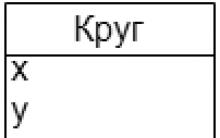






Լավագույն CSS խմբագիրներ HTML- ի խմբագրում
Ինչպես ներբեռնել տեսանյութը, երաժշտությունը եւ այլ ֆայլեր Yandex- ից
Ինչ է կենդանի CD դոկտոր
Dr. ծրագրային ապահովման օգտագործման պայմանների մասին լիցենզիայի պայմանագիրը
AIRYWARE TUNER - ձեր սմարթֆոնի լավագույն կարգավորիչը